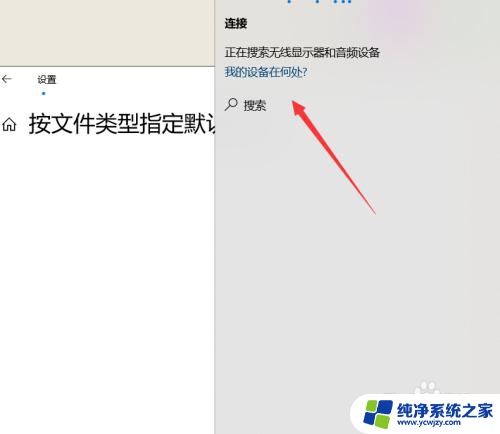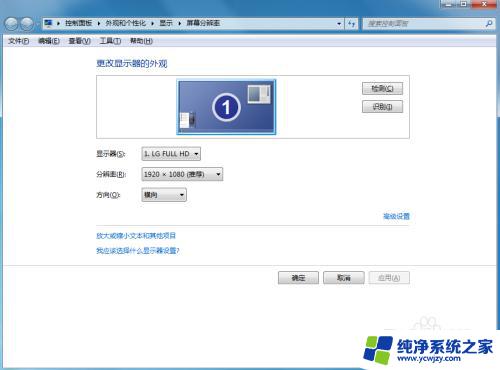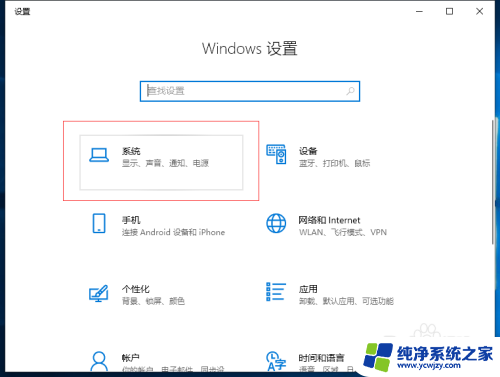笔记本怎么扩展屏幕 两台笔记本同时连接外接屏幕方法
更新时间:2024-03-02 08:49:46作者:jiang
在当今数字化时代,笔记本电脑已经成为我们生活和工作中不可或缺的工具,有时候单一屏幕的显示空间并不能完全满足我们的需求,这时候我们就需要考虑如何扩展屏幕。通过连接外接屏幕,我们可以获得更大的显示空间,提高工作效率和舒适度。如何让两台笔记本同时连接外接屏幕呢?接下来我们将介绍一些简单易行的方法。
具体步骤:
1.第一步:按键盘上的F8键,点击底部的连接到显示器。将我们的两台笔记本连接到一起。
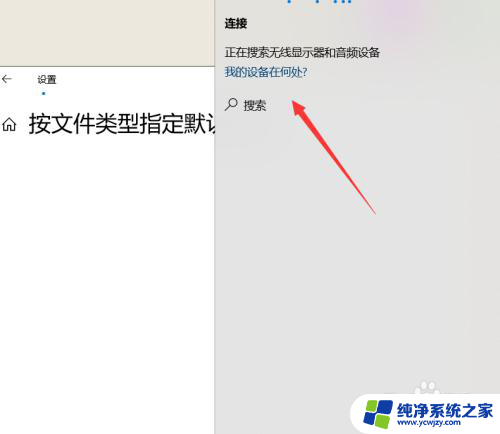
2.第二步:点击电脑屏幕左下角的开始打开功能页面,点击右侧的设置。

3.第三步:点击进入Windows设置,然后点击系统。
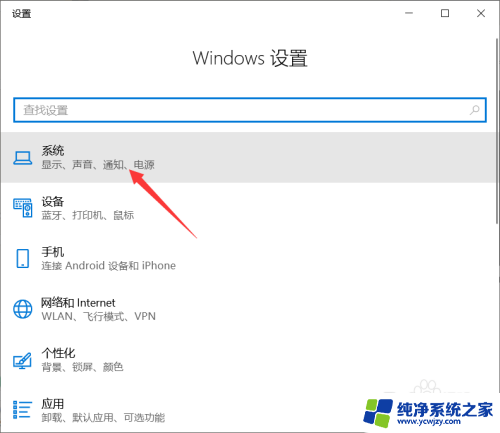
4.第四步:进入系统设置后,点击投影到电脑。
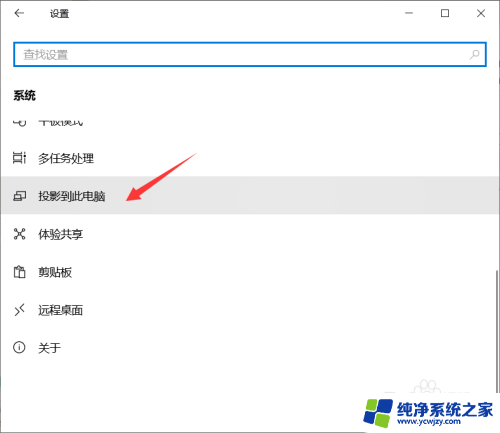
5.第五步:将第一项设置为所有位置可用,第三项设置为从不。关闭接通电源才能投影的功能。
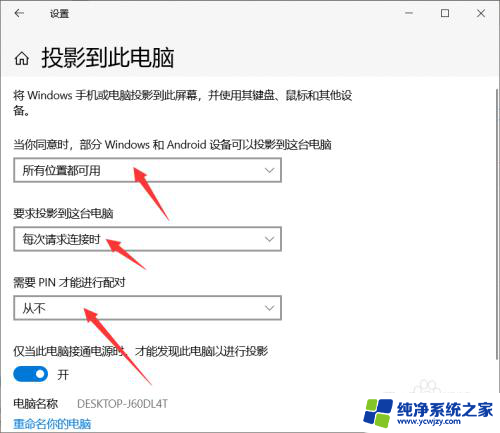
6.第六步:点击键盘上的F8键,打开投影页面。然后选择拓展屏幕功能即可。
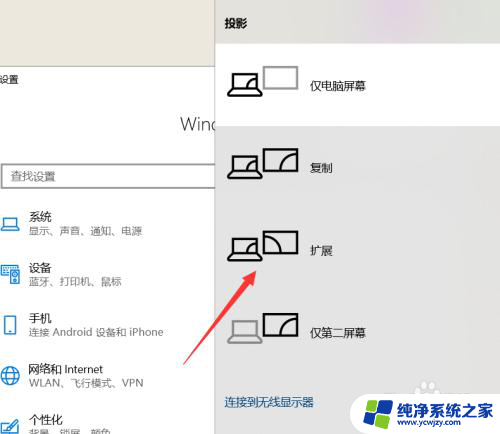
以上就是笔记本怎么扩展屏幕的全部内容,如果遇到这种情况,你可以按照以上操作解决,非常简单快速,一步到位。